Bạn muốn chia sẻ ghi chú OneNote của mình với một người không sử dụng OneNote, hoặc nếu bạn muốn ngăn việc ai đó can thiệp và chỉnh sửa ghi chú của mình, phương án đơn giản nhất là chuyển đổi các ghi chú thành tệp PDF.
Về cơ bản, một file ghi chú (notebook) trong OneNote thường chứa một hoặc nhiều phần, và mỗi phần lại chứa một hoặc nhiều trang ghi chú khác nhau. Bạn có thể tham khảo biểu đồ hiển thị cấu trúc của một notebook trong OneNote như sau:
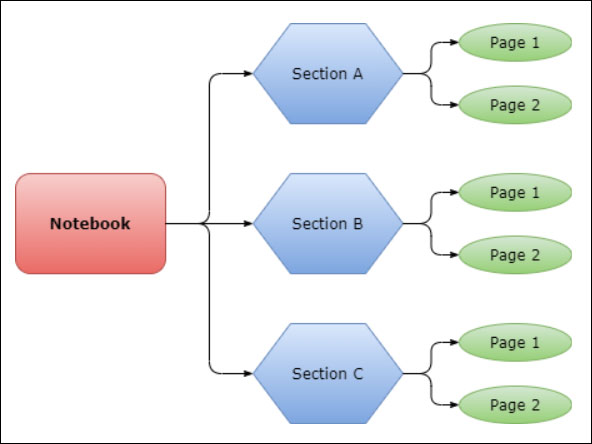
Do đó, những thành phần bạn có thể lưu dưới dạng PDF trong OneNote sẽ tùy thuộc vào hệ điều hành bạn đang sử dụng. Chẳng hạn, OneNote for Windows 10 cho phép bạn lưu một trang, một phần hoặc toàn bộ notebook dưới dạng PDF. Tuy nhiên, OneNote for Mac lại chỉ cho phép bạn lưu một trang ghi chú duy nhất mà bạn hiện đang truy cập dưới dạng PDF.
Cách xuất ghi chú Microsoft OneNote sang dạng file PDF trên Windows 10
Để bắt đầu, hãy khởi chạy ứng dụng OneNote trên máy tính Windows 10 của bạn. Tiếp theo, mở notebook mà bạn muốn chuyển đổi thành file PDF, sau đó nhấp vào tab “File” trên thanh công cụ.
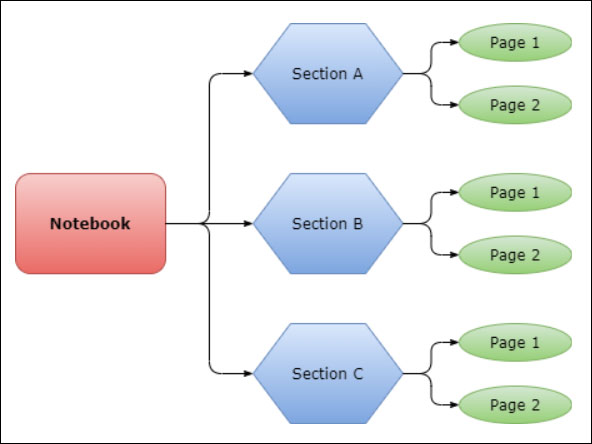
Trong menu hiện ra bên trái màn hình, bạn nhấp vào “Export”.
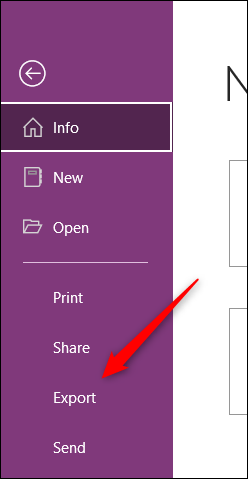
Tiếp theo, chọn phần trong notebook mà bạn muốn xuất từ mục “1. Export Current”. Bạn có thể chọn giữa các tùy chọn “Page” (Trang), “Section” (Phần) hoặc “Notebook” (toàn bộ Notebook)” mà bạn hiện đang mở.
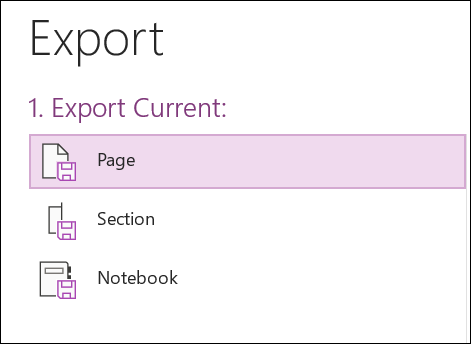
Trong mục “2. Select Format”, bạn chọn “PDF” từ danh sách các loại tệp, sau đó nhấp vào “Export”.
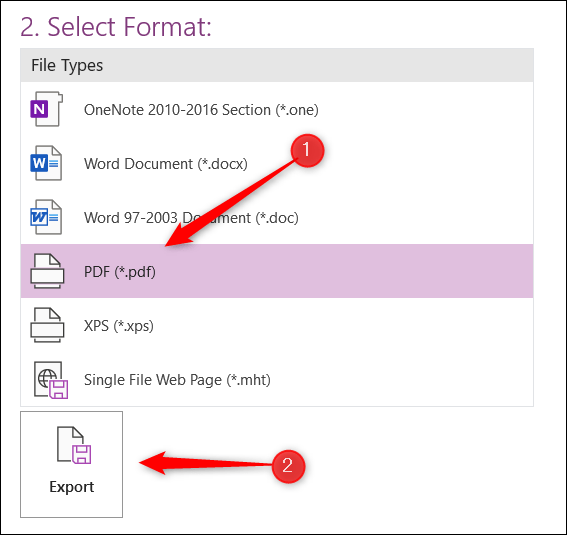
Cửa sổ File Explorer sẽ mở ra. Chọn vị trí bạn muốn lưu tệp, đặt tên cho tệp, sau đó nhấp vào “Save”.
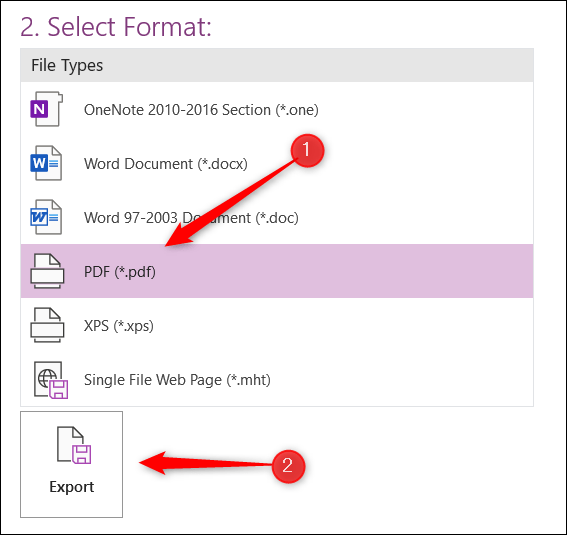
Tệp PDF tương ứng sẽ được tạo. Bạn có thể mở file này bằng trình duyệt web hoặc trình xem PDF yêu thích của mình.
Cách chuyển ghi chú OneNote sang PDF trên máy Mac
Xuất ghi chú OneNote trên máy Mac nhìn chung cũng khá dễ dàng, nhưng như đã đề cập ở trên, Mac chỉ cho phép bạn lưu trang hiện đang truy cập — bạn không thể lưu một mục hoặc toàn bộ notebook - thành file PDF.
Trước tiên, hãy mở ứng dụng OneNote, sau đó mở notebook có chứa trang bạn muốn chuyển đổi thành PDF. Tiếp theo, nhấp vào “File” trên thanh menu.
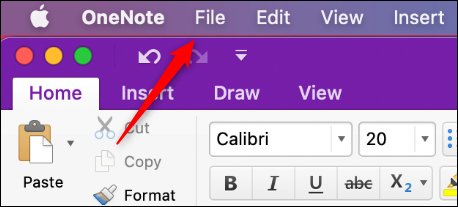
Trong menu thả xuống, bạn bấm chọn “Save as PDF”.
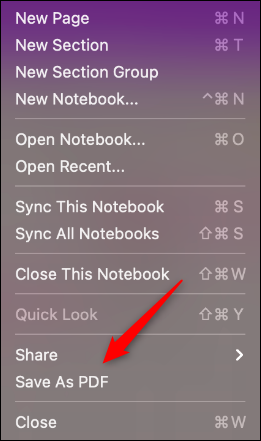
Cửa sổ “Save As” sẽ xuất hiện. Đặt tên cho tệp, chọn vị trí bạn muốn lưu tệp và nhấp vào “Save”.
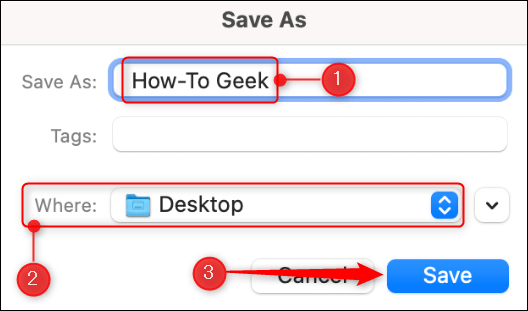
Tệp PDF của bạn hiện đã sẵn sàng để truy. Lặp lại quy trình này nếu bạn muốn xuất nhiều trang OneNote khác sang tệp PDF.
 Công nghệ
Công nghệ  AI
AI  Windows
Windows  iPhone
iPhone  Android
Android  Học IT
Học IT  Download
Download  Tiện ích
Tiện ích  Khoa học
Khoa học  Game
Game  Làng CN
Làng CN  Ứng dụng
Ứng dụng 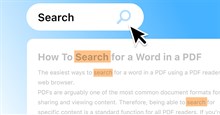


















 Linux
Linux  Đồng hồ thông minh
Đồng hồ thông minh  macOS
macOS  Chụp ảnh - Quay phim
Chụp ảnh - Quay phim  Thủ thuật SEO
Thủ thuật SEO  Phần cứng
Phần cứng  Kiến thức cơ bản
Kiến thức cơ bản  Lập trình
Lập trình  Dịch vụ công trực tuyến
Dịch vụ công trực tuyến  Dịch vụ nhà mạng
Dịch vụ nhà mạng  Quiz công nghệ
Quiz công nghệ  Microsoft Word 2016
Microsoft Word 2016  Microsoft Word 2013
Microsoft Word 2013  Microsoft Word 2007
Microsoft Word 2007  Microsoft Excel 2019
Microsoft Excel 2019  Microsoft Excel 2016
Microsoft Excel 2016  Microsoft PowerPoint 2019
Microsoft PowerPoint 2019  Google Sheets
Google Sheets  Học Photoshop
Học Photoshop  Lập trình Scratch
Lập trình Scratch  Bootstrap
Bootstrap  Năng suất
Năng suất  Game - Trò chơi
Game - Trò chơi  Hệ thống
Hệ thống  Thiết kế & Đồ họa
Thiết kế & Đồ họa  Internet
Internet  Bảo mật, Antivirus
Bảo mật, Antivirus  Doanh nghiệp
Doanh nghiệp  Ảnh & Video
Ảnh & Video  Giải trí & Âm nhạc
Giải trí & Âm nhạc  Mạng xã hội
Mạng xã hội  Lập trình
Lập trình  Giáo dục - Học tập
Giáo dục - Học tập  Lối sống
Lối sống  Tài chính & Mua sắm
Tài chính & Mua sắm  AI Trí tuệ nhân tạo
AI Trí tuệ nhân tạo  ChatGPT
ChatGPT  Gemini
Gemini  Điện máy
Điện máy  Tivi
Tivi  Tủ lạnh
Tủ lạnh  Điều hòa
Điều hòa  Máy giặt
Máy giặt  Cuộc sống
Cuộc sống  TOP
TOP  Kỹ năng
Kỹ năng  Món ngon mỗi ngày
Món ngon mỗi ngày  Nuôi dạy con
Nuôi dạy con  Mẹo vặt
Mẹo vặt  Phim ảnh, Truyện
Phim ảnh, Truyện  Làm đẹp
Làm đẹp  DIY - Handmade
DIY - Handmade  Du lịch
Du lịch  Quà tặng
Quà tặng  Giải trí
Giải trí  Là gì?
Là gì?  Nhà đẹp
Nhà đẹp  Giáng sinh - Noel
Giáng sinh - Noel  Hướng dẫn
Hướng dẫn  Ô tô, Xe máy
Ô tô, Xe máy  Tấn công mạng
Tấn công mạng  Chuyện công nghệ
Chuyện công nghệ  Công nghệ mới
Công nghệ mới  Trí tuệ Thiên tài
Trí tuệ Thiên tài